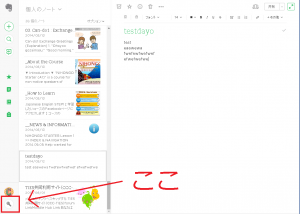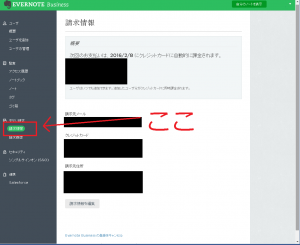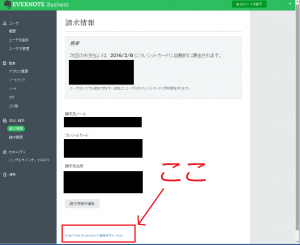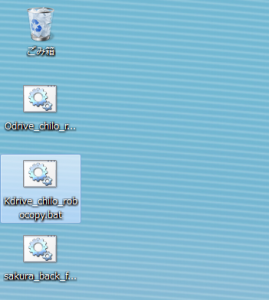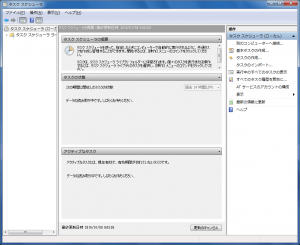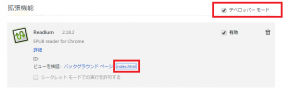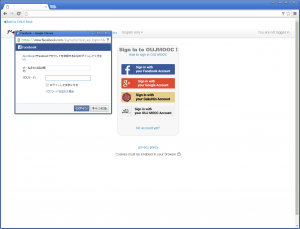ご自身で作業される方用に、少しフリーの動画編集ソフトを探しています。
色んなソフトを試してみたわけではないですが、
必要な機能(入出力の種類、サイズやアス比の指定、ある程度の編集機能)だけ確認して、
実際使えるか確認してみました。
もちろんうちで使用しているEDIUS6を使用してもらうと、助言もしやすいと思います。
今回確認しているのはAvidemux。
編集ソフトはwindows用とmac用を探す必要があったのですが、
このソフトはmac版も配布されているようなので
これを勧めるとすると、似たような構成なので対応もしやすいはずです。
前後カットなどをするだけなら圧縮方式をコピーに設定して無劣化での出力も可能だそうです。

圧縮形式を設定すると、フィルターなどが設定でき、サイズやアス比の指定、クロップ(画面の切り取り)などもおこなえます。

ざっとしか見てませんがそこそこ機能もあり、一通りは使えそうですね。
ただ、時間を指定して一気にエンコードというのは出来ないようですね。
EDIUSも廉価版ではこの機能は備わってないようですし、フリーでは難しいのかもしれないですね。